转载至 http://blog.csdn.net/zhugexubin/article/details/41726587
首先准备好需要安装的软件(官网下载,此处都是用的目前最新版本):
一、安装JDK
1、下载得到jdk-8u11-windows-i586.1406279697.exe,直接双击运行安装,一直next就可以,默认是安装到系统盘下面Program Files,我这里装在D:\Program Files\Java下面,注意安装完jdk之后会自动运行安装jre,这时的安装路径最好和jdk一样,方便管理,我的都是在D:\Program Files\Java下面。
2、环境变量配置:右击“我的电脑”,点击“属性”;选择“高级系统设置”选项卡,点击“环境变量”; 在“系统变量”中,设置3项属性,JAVA_HOME、PATH和classpath(大小写无所谓),若已存在则点击“编辑”,不存在则点击“新建”;一般 PATH都是已经存在的。
3、配置如下:
1)JAVA_HOME
D:\Program Files\Java\jdk1.8.0_11
2)classpath
.;%JAVA_HOME%\lib\dt.jar;%JAVA_HOME%\lib\tools.jar;%JAVA_HOME%\lib;
3)PATH
%JAVA_HOME%\bin;%JAVA_HOME%\jre\bin;
如图:
注意:classpath项的变量值前面是有一点的,Path的变量值一般加到原来值的前面,如果加到后面要用分号隔开。
4、验证安装成功与否:“开始”->键入“cmd”;键入命令“java -version”,“java”,“javac”几个命令,出现画面,说明环境变量配置成功。
二、安装tomcat
1、下载apache-tomcat-8.0.15-windows-x86.zip,这是免安装版的,直接解压即可。如果是安装版的tomcat,双击运行一路next即可安装完毕,其中也可以配置一下安装路径,保持默认路径,端口也是默认8080。
2、验证安装:打开浏览器,键入http://localhost:8080/,如果出现一下页面即安装成功:
如果出现 错误,如 500 localhost:8080 java.lang.IllegalStateException: No output folder
则应该将tomcat所在的文件夹权限设置为完全控制即可。
三、eclipse安装与配置
1、下载eclipse-jee-luna-SR1-win32.zip,直接解压即可,我解压到F:\Program Files\eclipse;
2、下载Tomcat插件tomcatPluginV331.zip,解压都得到com.sysdeo.eclipse.tomcat_3.3.1.jar文件;
3、将com.sysdeo.eclipse.tomcat_3.3.1.jar拷贝到eclipse目录下的dropins插件文件夹内,我这里是F:\Program Files\eclipse\dropins,如下图:
4、运行eclipse,设置workspace,我设置在D:\工作空间\workspace,运行eclipse后工具栏上会出现Tomcat工具条,如图:
5、接着进行eclipse配置,先是jre,一般此项已经配置好的,如下图:
6、然后是web应用服务器配置,步骤如下图:
点击Add,选中Apache Tomcat v8.0,然后点击next,选中Tomcat的安装路径Finish即可。
7、配置Tomcat,选择版本,安装路径以及Server.xml,如下图:
Advanced下设置Tomcat路径,如下图:
完成以上步骤Tomcat就已经配置好了。
至此,Java EE环境搭建完毕。













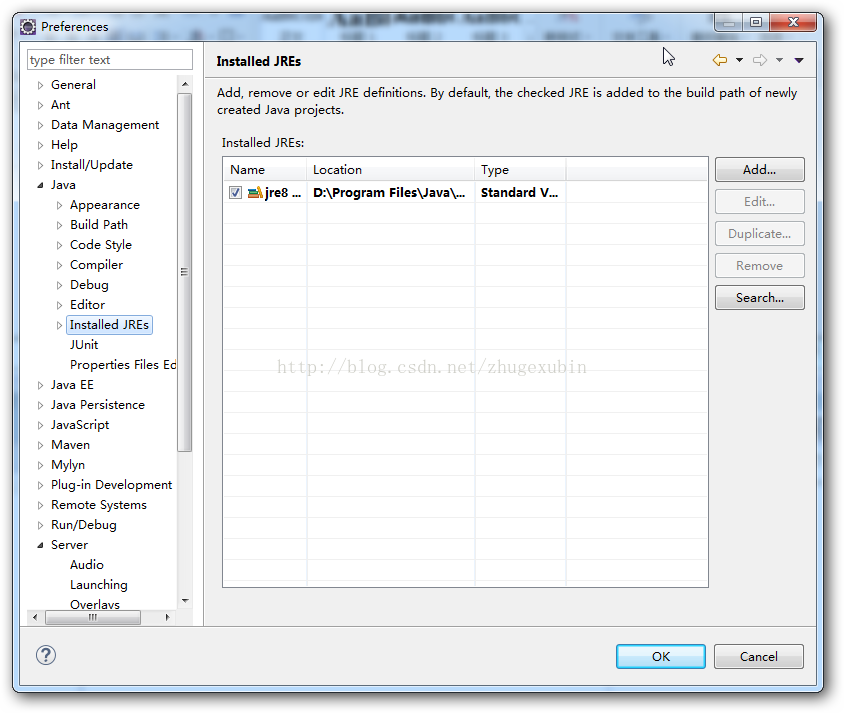



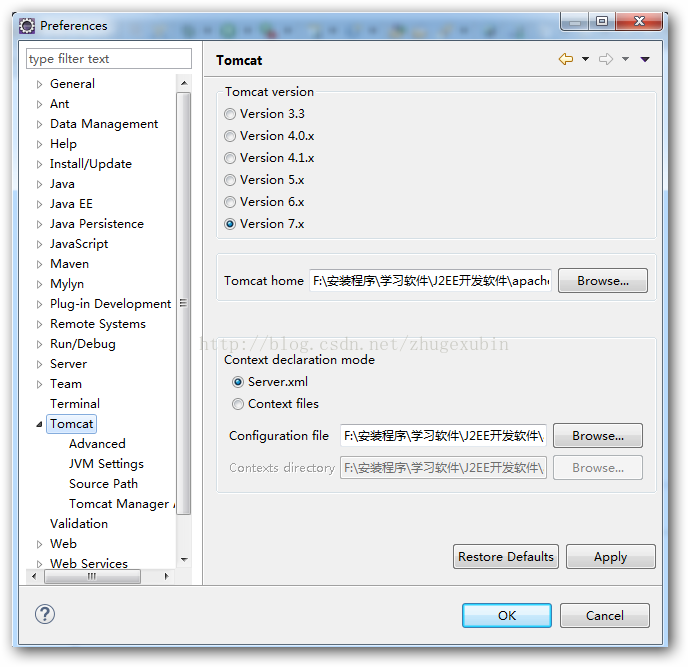















 353
353

 被折叠的 条评论
为什么被折叠?
被折叠的 条评论
为什么被折叠?








